标签:
在“开发工具”选项卡上,单击“录制宏”。(如果您看不到“开发工具”选项卡,请参阅下面的“显示‘开发工具’选项卡”。)
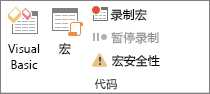
在“宏名”框中,键入宏名称。
在“快捷键”框中,键入与 Ctrl 键一起使用可运行宏的快捷键。
在“宏的存储位置”框中,单击要用来保存宏的文档。
在“说明”框中,键入宏的描述。
单击“确定”开始录制宏。
执行要包含在宏中的操作。在“开发工具”选项卡上,根据需要使用“暂停录制”。
录制宏时,可以使用鼠标单击命令和选项,也可以处理绘图中的形状和对象。
若要停止录制宏,请在“开发工具”选项卡上单击“停止录制”。
还可以使用“录制”工具栏上的按钮暂停或继续宏录制。
要查看生成的代码,请在“工具”菜单上,指向“宏”,依次单击“宏”、宏名,然后单击“编辑”。
显示“开发工具”选项卡
单击“文件”选项卡,然后单击“选项”。
单击“自定义功能区”。
在“自定义功能区”和“主选项卡”下,选中“开发工具”复选框。
“开发工具”选项卡显示在功能区末尾,与“文件”选项卡在一排。
转自:https://support.office.com/zh-cn/article/在-Visio-中录制宏-05c29ac5-922d-4fd4-8d60-8e2ccd3ecc5a
标签:
原文地址:http://www.cnblogs.com/wangduo/p/5456245.html